İlan
Çoğumuz, özellikle gelişmiş seçeneklerle kolayca PDF oluşturma araçlarına sahip değiliz ve bunun için Adobe Acrobat gibi karmaşık bir uygulamayı öğrenmek istemiyoruz. Softland’ın novaPDF'si, yazdırmayı destekleyen herhangi bir uygulamadan PDF oluşturmak için kullanımı kolay bir araçtır. Windows için NovaPDF, PDF'ye yazdırmanın başka bir yolu değildir; şifre koruması, belge izinleri, dijital imzalama ve diğer gelişmiş özellikleri destekleyen tam özellikli bir PDF yaratıcısıdır.
Bu hafta biz toplam 1250 dolar değerinde novaPDF Professional Desktop 7'nin 25 kopyasını vermek! Hediyemize girme ve kendi kopyanızı kazanma şansınız için okumaya devam edin!
Dosya Dönüştürme ve Office Entegrasyonu
NovaPDF kendisini sanal bir yazıcı olarak kurarken, onu kullanmanın başka yolları da vardır. Bilgisayarınızdan bir dosya yüklemek ve doğrudan PDF'ye dönüştürmek için novaPDF uygulamasını başlatabilirsiniz. Birlikte verilen Microsoft Office eklentisini de kullanabilirsiniz - şeritteki novaPDF sekmesini tıklamanız ve PDF Olarak Kaydet düğmesini kullanmanız yeterlidir.

Herhangi Bir Uygulamadan PDF Oluşturma
Herhangi bir uygulamanın Yazdır penceresini açın, novaPDF'nin yazıcılarınızdan biri olarak kullanılabilir olduğunu göreceksiniz. Hatta bunu varsayılan yazıcınız yapabilirsiniz.

NovaPDF yazıcı ile yazdırdığınızda, ayarlarınızı ayarlamanıza izin veren novaPDF kaydet iletişim kutusunu göreceksiniz. Varsayılan olarak, novaPDF yeni bir PDF dosyası oluşturur ve daha sonra varsayılan PDF görüntüleyicinizle açar. Buradan, novaPDF'nin belgenizi mevcut bir PDF dosyasının başına veya sonuna ekleyebilir, PDF dosyasına bir şifre uygulayabilir, veya PDF dosyasını e-posta ile gönderin - PDF otomatik olarak e-posta ile gönderilebilir veya sistemin varsayılan e-posta istemcisindeki bir e-postaya eklenebilir. PDF / A dosyası oluşturmak için PDF / A-1b onay kutusunu da tıklatabilirsiniz. PDF / A, uzun süreli arşivleme için tasarlanmış bir PDF standardıdır - örneğin, yazı tiplerini sisteme bağlamak yerine yerleştirir ve gelecekte görüntülenmesini engelleyebilecek parolalara izin vermez.

Geçerli PDF yazdırma işlemi için ayarları değiştirmek üzere Seçenekleri Değiştir düğmesini tıklatın. Başlığı, konuyu, yazarı ve anahtar kelimeleri ayarlayabilirsiniz - özellikle PDF'yi çevrimiçi yayınlıyorsanız bu alanlar arama motorları tarafından dizine ekleneceği için yararlıdır. PDF görüntüleyicilerinin PDF dosyanızı açtıklarında kullanacakları varsayılan seçenekleri de değiştirebilirsiniz - örneğin, PDF'nin belirli bir sayfada otomatik olarak açılmasını sağlayabilirsiniz. Diğer sekmeler, PDF'yi e-postayla gönderirken kullanılacak grafik sıkıştırma ayarlarını ve e-posta sunucusunu değiştirmenize olanak tanır.
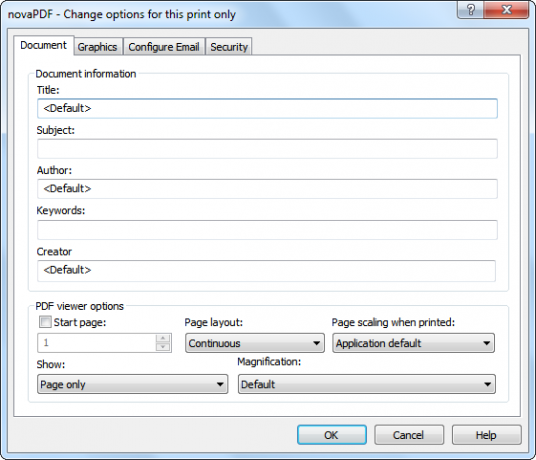
Güvenlik sekmesinde şifreleme, şifre ve izin ayarlarını bulacaksınız. İzinler onay kutusu, kullanıcıların PDF ile yazdırma, değiştirme ve diğer işlemleri gerçekleştirip gerçekleştiremeyeceğini kontrol etmenizi sağlar. Farklı kullanıcı ve sahip parolaları ayarlayabilirsiniz - birisi PDF'yi kullanıcı parolasıyla açtığında belge izinlerini ayarlayamaz.

NovaPDF bilgilendirici bir yardım sistemi ile birlikte gelir, böylece bir seçeneğin ne yaptığından emin değilseniz her zaman Yardım düğmesini tıklayabilirsiniz. Yardım sistemi, her bir seçeneğin ayrıntılı açıklamalarını sağlar.
Yazdırma Tercihleri
NovaPDF ayrıca varsayılan kaydet iletişim kutusunda görünenden çok daha fazla seçeneğe sahiptir. Daha fazla novaPDF seçeneğine erişmek için, yazdırma iletişim kutusundaki Tercihler düğmesini tıklayın.

NovaPDF’nin yazdırma tercihleri penceresinde yapılandırmak istediğiniz her türlü PDF seçeneği için çeşitli sekmeler içeren bir iletişim kutusu bulacaksınız. Sayfa boyutları, yazı tipi yerleştirme ve diğer çeşitli seçenekler için ayarları yapabilirsiniz. NovaPDF, bağlantıları ve yer imlerini otomatik olarak algılamaya ve oluşturmaya çalışır; bu davranışı burada da özelleştirebilirsiniz. Ayrıca, oluşturulan PDF'lere otomatik olarak bir filigran veya yer paylaşımı uygulayabilirsiniz. Her görüntülenen kaydetme iletişim kutusunu beğenmezseniz novaPDF ile PDF oluşturduğunuzda ayarlarınızı tanımlayabilir ve sormadan novaPDF'yi otomatik olarak PDF oluşturacak şekilde ayarlayabilirsiniz sen.

NovaPDF, oluşturduğunuz her PDF belgesini de dijital imzayla imzalayabilir. Bu, başkalarının belgenin orijinal olduğunu doğrulamasına olanak tanır; belgeyi oluşturduğunuzu bilir ve oluşturulduktan sonra değiştirilmediğini bilir. Bu özellikle profesyonel iletişim için önemli olabilir.

NovaPDF, profiller için destek de içerir. Kullanmak istediğiniz farklı ayar gruplarınız varsa, her biri için bir profil oluşturabilirsiniz. NovaPDF ayrıca yazdırma sırasında bir Profil Seç iletişim kutusu gösterebilir, böylece hızlı bir şekilde ayar gruplarını seçebilirsiniz ayarları ileri geri ayarlama veya tercihlerde profiller arasında geçiş yapma zorluğu olmadan iletişim.

Kendiniz test etmek için novaPDF Desktop Professional'ın deneme sürümünü indirebilirsiniz. Deneme sürümünün bir zaman sınırı yoktur ve tam sürümün tüm özelliklerini içerir, ancak her sayfanın altbilgisine bir bildirim ekler. Bu bildirimi içermeyen PDF'ler oluşturmak için bir kopya (49 $) satın almanız veya hediyemizden bir tane kazanmanız gerekir! Bu hafta biz toplam 1250 $ değerinde novaPDF Professional Desktop'ın 25 kopyasını vermek!
NovaPDF Desktop Professional 7'nin bir kopyasını nasıl kazanabilirim?
Çok basit, sadece talimatları izleyin. MakeUseOf puanlarınızı kullanan yeni bir giriş yöntemi eklediğimizi lütfen unutmayın.
1. Adım: Hediye formunu doldurun
Lütfen formu doldurunuz. gerçek ad ve e-posta adresi kazanan olarak seçildiysen temas kurabiliriz.
Formu etkinleştirmek için gereken hediye kodu şu adresten edinilebilir: Facebook sayfamız ve Twitter akışımız.
![NovaPDF Desktop Professional [Giveaway] ile Herhangi Bir Uygulamadan Gelişmiş Özelliklere Sahip PDF'ler Oluşturun](/f/e16399b85a900c16354b642d53a1cabd.jpg)
Hediye bitti. İşte kazananlar:
- Alex Toth
- Amanda O’connell
- Andrea Bonini
- Arkajyoti Jana
- Craig Hunter
- Dany Bouffard
- Jan Taylor Mcintyre
- K V Vighnesh
- Kelly Buchanan
- Ken Kucas
- Larry Shoemaker
- Limon
- Lew Altın
- Lindsey Grande
- Lucille Leitz
- Mark Almojera
- Mark Dyson
- Ren Levally
- Rhonda Burgin
- Sal Rances
- Shanyz
- Shaurya Boogie
- Sohel Zaman
- Stephen Dickey
- Tim Sayfası
Tebrikler! Bir kazanan seçtiyseniz, lisansınızı [email protected] adresinden e-posta ile alırsınız. Yardıma ihtiyacınız olursa, lütfen 13 Temmuz'dan önce [email protected] ile iletişime geçin. Bu tarihin ötesindeki talepler ağırlanmayacaktır.
2. Adım: Paylaşın!
Neredeyse bitti. Şimdi, geriye kalan tek şey yayını paylaşmak!
Beğendim
cıvılda
Google'da +1
Bu hediye şimdi başlıyor ve bitiyor 29 Haziran Cuma. Kazananlar rastgele seçilecek ve e-posta ile bilgilendirilecektir.
Sözcüğü arkadaşlarınıza yayın ve eğlenin!
Bir hediyeye sponsor olmak ister misiniz? Sizden duymak isteriz.
Chris Hoffman, Eugene, Oregon'da yaşayan bir teknoloji blog yazarı ve çok yönlü teknoloji bağımlısıdır.

